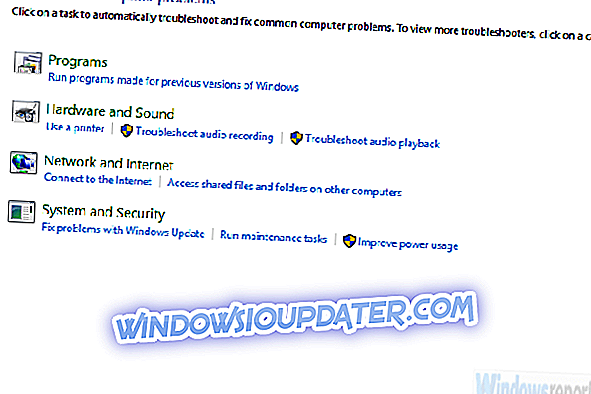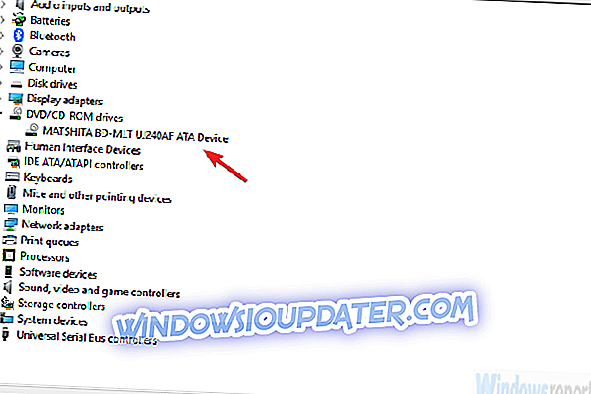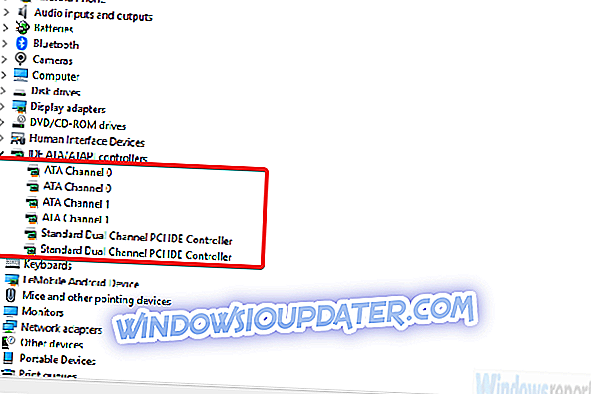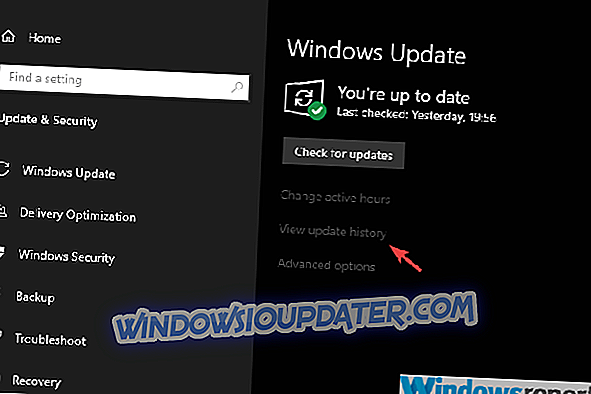Ačkoli flash paměť převzala, existuje více než několik důvodů, proč by člověk mohl stále používat CD nebo DVD k ukládání a přístupu k datům. Nejsou ani zdaleka vyhynuti, přinejmenším.
Většina disků DVD bude bez problémů fungovat na jakékoli konfiguraci systému Windows a problémy jsou poměrně vzácné.
Jeden vzácný problém ovlivňující uživatele, kteří se pokoušejí otevřít disk CD / DVD prostřednictvím optické jednotky, je „ Jak chcete tento disk používat s přehrávačem CD / DVD? " výzva. Zdá se, že systém přečte přepisovatelný disk CD nebo DVD jako přepisovatelný disk CD nebo DVD.
Máme několik kroků, které byste mohli vyzkoušet a vyřešit to, co se zdá být systémovým problémem, protože systém Windows není schopen rozpoznat a správně využívat optickou jednotku.
Jak se zbavit „Jak chcete tento disk používat s upozorněními na CD / DVD přehrávači“
- Spustit Poradce při potížích s hardwarem
- Zkontrolujte přítomnost ovladače DVD ROM a systému BIOS
- Přeinstalujte ovladače IDE / ATAPI
- Oprava registru
- Zakázat klonovací disky / virtuální disky
- Vyhledejte malware
- Odinstalujte nejnovější aktualizace systému Windows
- Zkontrolujte hardware
Řešení 1 - Spusťte Poradce při potížích s hardwarem
Začněme spuštěním integrovaného průvodce při potížích s hardwarem. Tento nástroj by měl identifikovat problémy se systémovými prostředky, které nejsou schopny rozpoznat disk DVD ROM. Pokud to nevyřeší sám, budete mít alespoň lepší přehled o příčině problému.
Postup pro spuštění nástroje je stejný i pro Windows 7/8.
Postup spuštění nástroje Poradce při potížích s hardwarem v systému Windows 10:
- Otevřete Ovládací panely .
- Na panelu Hledat zadejte Poradce při potížích .
- Zvolte Hardware a zvuk .
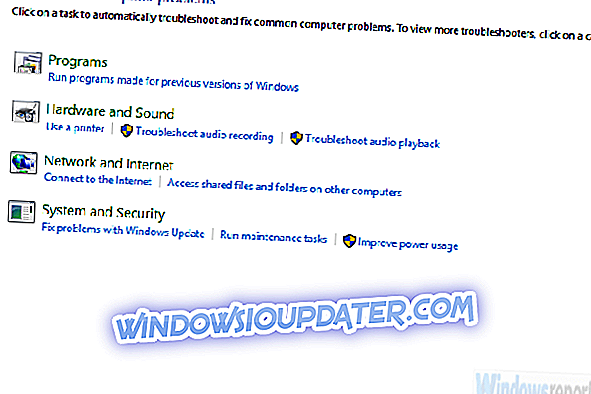
- Klepněte na tlačítko Konfigurovat zařízení .
- Nastavte optickou jednotku a hledejte změny.
Řešení 2 - Zkontrolujte přítomnost ovladače DVD ROM a systému BIOS
Aby mohl jakýkoliv hardware fungovat správně, budete potřebovat správný ovladač. Nyní, i když jednotka DVD-ROM obvykle pracuje se sadou obecných ovladačů poskytovaných službou Windows Update.
Nicméně, to není pravidlo, takže doporučujeme přeinstalovat ovladač, nebo ještě lépe, jít na oficiální ovladač z webových stránek výrobce.
Zde je postup přeinstalace ovladače jednotky CD / DVD:
- Klepněte pravým tlačítkem myši na tlačítko Start (nebo na panelu Hledat zadejte příkaz Správce zařízení ) a otevřete Správce zařízení .
- Rozbalte oddíl „ Jednotky DVD / CD-ROM “.
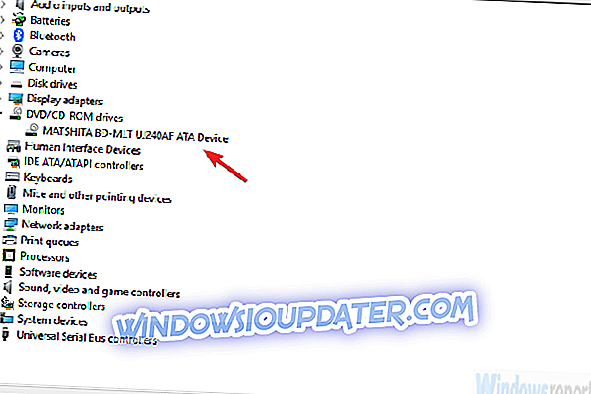
- Klepněte pravým tlačítkem myši na optickou jednotku a vyberte příkaz Odinstalovat zařízení .
- Restartujte počítač.
- Počkejte, až bude ovladač nainstalován, vložte disk do jednotky a zkuste jej zkusit.
Kromě toho doporučujeme procházet nastavení BIOS / UEFI a potvrdit, že disk je rozpoznán. Pokud tomu tak není, zvažte přístup ke složce počítače a odpojte a znovu zapojte disk CD / DVD do základní desky a jednotky PSU.
Řešení 3 - Přeinstalujte ovladače IDE / ATAPI
Zatímco jsme u ovladačů, další možností je přeinstalace nebo dokonce odebrání ovladačů IDE / ATAPI ze Správce zařízení. Samozřejmě je to jen do příštího restartu a celý postup je zaměřen na opětovné získání nové sady ovladačů.
Zdá se, že čas od času způsobují problémy, které systém zcela nevidí. Což samozřejmě povede k tomu, že při některých příležitostech dojde k chybě „Jak chcete tento disk používat s přehrávačem disků CD / DVD“.
Zde je to, co musíte udělat:
- Klepněte pravým tlačítkem myši na tlačítko Start (nebo na panelu Hledat zadejte příkaz Správce zařízení) a otevřete Správce zařízení .
- Klikněte na možnost Zobrazit pod panelem nástrojů a vyberte možnost Zobrazit skrytá zařízení .
- Rozbalte oddíl „ IDE / ATAPI Controllers “.
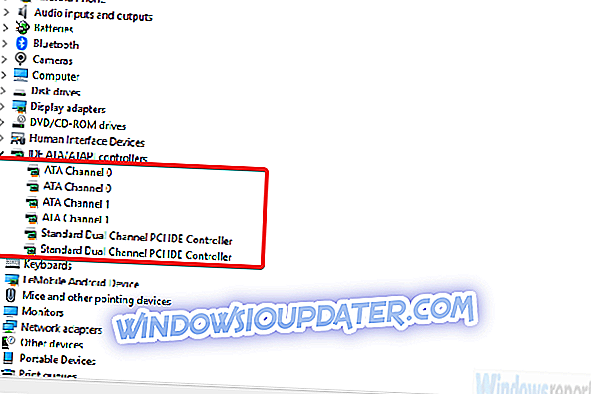
- Odinstalujte všechny položky (obvykle ATA Channel 0, ATA Channel 1 a Standard Dual Channel PCI IDE Controller ).
- Restartujte počítač a hledejte změny.
Řešení 4 - Oprava registru
Další možnou příčinou chyby může být poškozená položka registru. Všechny druhy aplikací třetích stran mají tendenci měnit hodnoty registru a to by mohlo vést k velkému množství chyb.
Příležitostný uživatel se zřídkakdy podívá do registru, protože je známá skutečnost, že vměšování by mohlo přinést spoustu problémů. V tomto případě však doporučujeme zkontrolovat položky registru související s jednotkou a opravit je.
Zde se můžete podívat a co dělat:
- V panelu Hledat systému Windows zadejte Registr a otevřete Editor registru .
- Přejděte na HKEY_LOCAL_MACHINESYSTEMCurrentControlSetControlClass {4D36E965-E325-11CE-BFC1-08002BE10318}.
- V pravém podokně klepněte pravým tlačítkem myši na UpperFilters a odstraňte jej. Neodstraňujte soubor UpperFilters.bak.
- Opakujte akci pro položku LowerFilters .
- Ukončete Editor registru a udělejte optické jednotce jiný pokus.
Řešení 5 - Zakázat klonovací disky / virtuální disky
Pokud jste nedávno nainstalovali nástroj virtuálního disku Klon, který umožňuje připojit soubory ISO, doporučuje se jej odinstalovat. Zdá se, že možná kombinace mezi hardwarovými a softwarovými disky způsobuje problémy podobné tomuto problému.
I když je virtuální disk neaktivní (nejsou připojeny žádné soubory), může stále rušit hardwarovou optickou jednotku.
To je důvod, proč doporučujeme navigovat do Ovládacích panelů> Odinstalovat program a odstranit všechny a všechny aplikace třetích stran používané k simulaci hardwarové optické jednotky. Po tom, restart počítače a dát další jít. Pokud problém přetrvává, pokračujte níže uvedenými kroky.
Řešení 6 - Kontrola škodlivého softwaru
Kdykoliv se objeví zvláštní systémový problém, měla by existovat silná dávka podezření na škodlivý software. Nemůžeme dostatečně zdůraznit, kolik nebezpečí virus přináší, takže se ujistěte, že máte řádnou ochranu.
Můžete použít buď některý z mnoha antivirových řešení jiných výrobců, nebo můžete použít integrovaný program Windows Defender. Provádění hluboké kontroly systému je však rozhodující a v tomto případě může problém vyřešit optickou jednotkou.
Zde je popsáno, jak provádět hluboké skenování pomocí programu Windows Defender:
- Spusťte program Windows Defender z oznamovací oblasti hlavního panelu.
- Zvolte ochranu proti virům a hrozbám .
- Zvolte Možnosti skenování .
- Vyberte možnost Windows Scanender Offline Scan.
- Uložte vše, co děláte, protože tento režim restartuje počítač.
- Klikněte na tlačítko Skenovat .
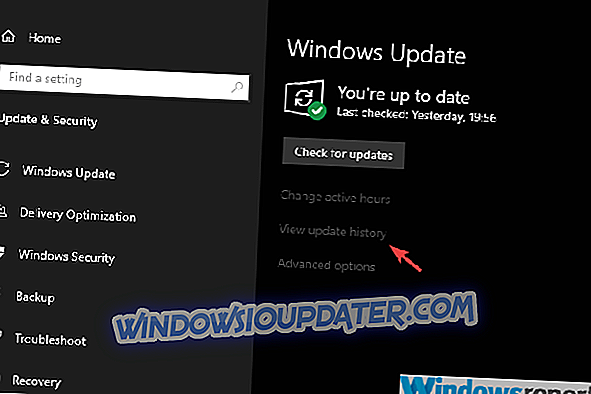
Pokud si nejste jisti, jak postupovat stejným způsobem na antivirovém programu jiného výrobce, zkontrolujte stránku podpory nebo přejděte do nabídky Nápověda.
Řešení 7 - Odinstalujte nejnovější aktualizace systému Windows
Přestože byste se neměli po delší dobu vyhýbat aktualizacím systému Windows, některé z nich mohou určitě systém přerušit. Trochu podivná věc, vzhledem k tomu, že údajně zlepšují systém, jak z hlediska bezpečnosti, tak z hlediska funkcí.
Nicméně, to je to, co to je a existují pouze dvě věci, které můžete udělat, pokud máte podezření, že aktualizace rozbil CD / DVD ROM optickou jednotku. Můžete buď odinstalovat nedávnou aktualizaci, nebo počkat na další aktualizaci, která problém vyřeší.
Druhá možnost může nějakou dobu trvat, než se problém potvrdí a vyřeší. Na druhou stranu, první možnost (odinstalace aktualizací) by vám měla pomoci okamžitě.
Samozřejmě, pokud aktualizace způsobila v první řadě chybu „Jak chcete tento disk používat s chybou CD / DVD přehrávače“.
Postup odinstalace aktualizací v systému Windows 10 je následující:
- Stisknutím klávesy Windows + I otevřete Nastavení .
- Zvolte Aktualizace a zabezpečení .
- V levém podokně vyberte položku Windows Update a klepněte na položku Zobrazit historii aktualizací .
- Vyberte možnost Odinstalovat aktualizace .
- Odstraňte poslední aktualizace a restartujte počítač.
A to je to, jak to udělat na Windows 7 nebo Windows 8:
Řešení 8 - Zkontrolujte hardware
Pokud pro vás žádný z předchozích kroků nepracoval, doporučujeme optickou jednotku odpojit od aktuální konfigurace a připojit ji k jinému počítači. To se může zdát jako příliš mnoho, ale jediné, co potřebujete, je montáž šroubováku a několik minut vašeho času.
Pokud optická jednotka pracuje na alternativním počítači, zvažte možnost přeinstalace systému a začněte od nuly. Samozřejmostí je dvojitá kontrola všech spojení, jak na základní desce, tak na PSU.
Na druhou stranu, pokud se chová podobně na alternativním PC, zvažte výměnu optické jednotky. A na tuto poznámku můžeme tento článek zabalit.
Pokud víte o alternativním způsobu řešení tohoto problému, nezapomeňte nám to sdělit v níže uvedené části s poznámkami. Těšíme se na další vhled do této problematiky.